こちら失敗例です。そのままドラッグドロップしてもできませんでした。
IDは1502809です。
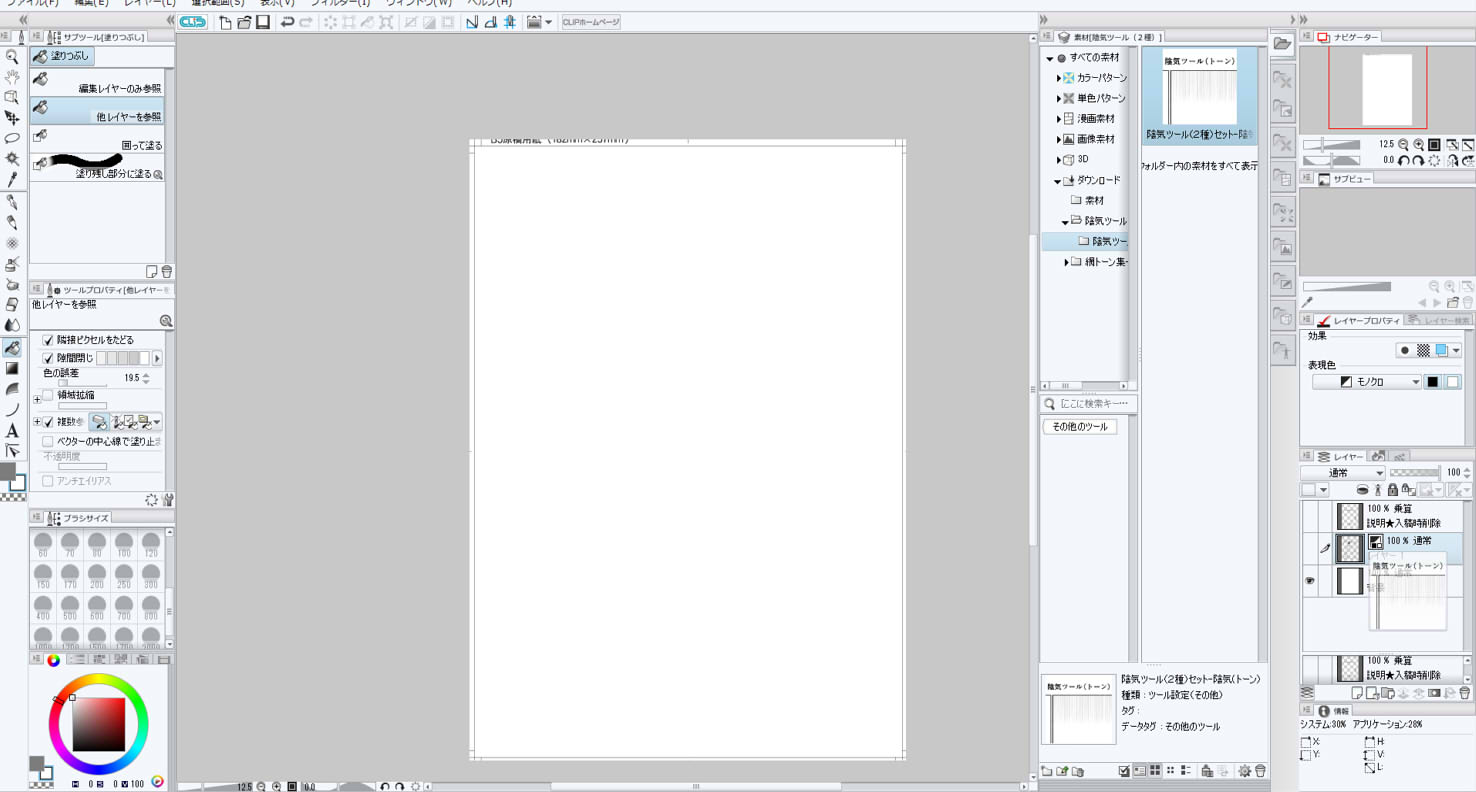
CLIP STUDIO PAINTのみんなに聞いてみよう
|
素材
DLしたトーン素材など使えない |
|
|
クリップスタジオからトーン素材をDLしソフトのダウンロード素材には入ってるのでがドラッグドロップしても使えません。 素材をレイヤーパレッドにドラッグ&ドロップであってますか? それで使えるものもあるのですが、大体つかえなかったりします。 づおしたら使えますか? ------------------------------------------------------------ ■バージョン: ※[ヘルプ]メニュー → [バージョン情報]で確認できます。 ■グレード DEBUT( ) comico( ) PRO( 〇 ) EX( ) ■OS Windows XP( ) Windows Vista( ) Windows 7 ( 〇 ) Windows 8( ) Windows 8.1( ) Windows 10( ) MacOS X 10.5( ) MacOS X 10.6( ) MacOS X 10.7( ) MacOS X 10.8( ) MacOS X 10.9( ) MacOS X 10.10( ) その他( ) ------------------------------------------------------------ |
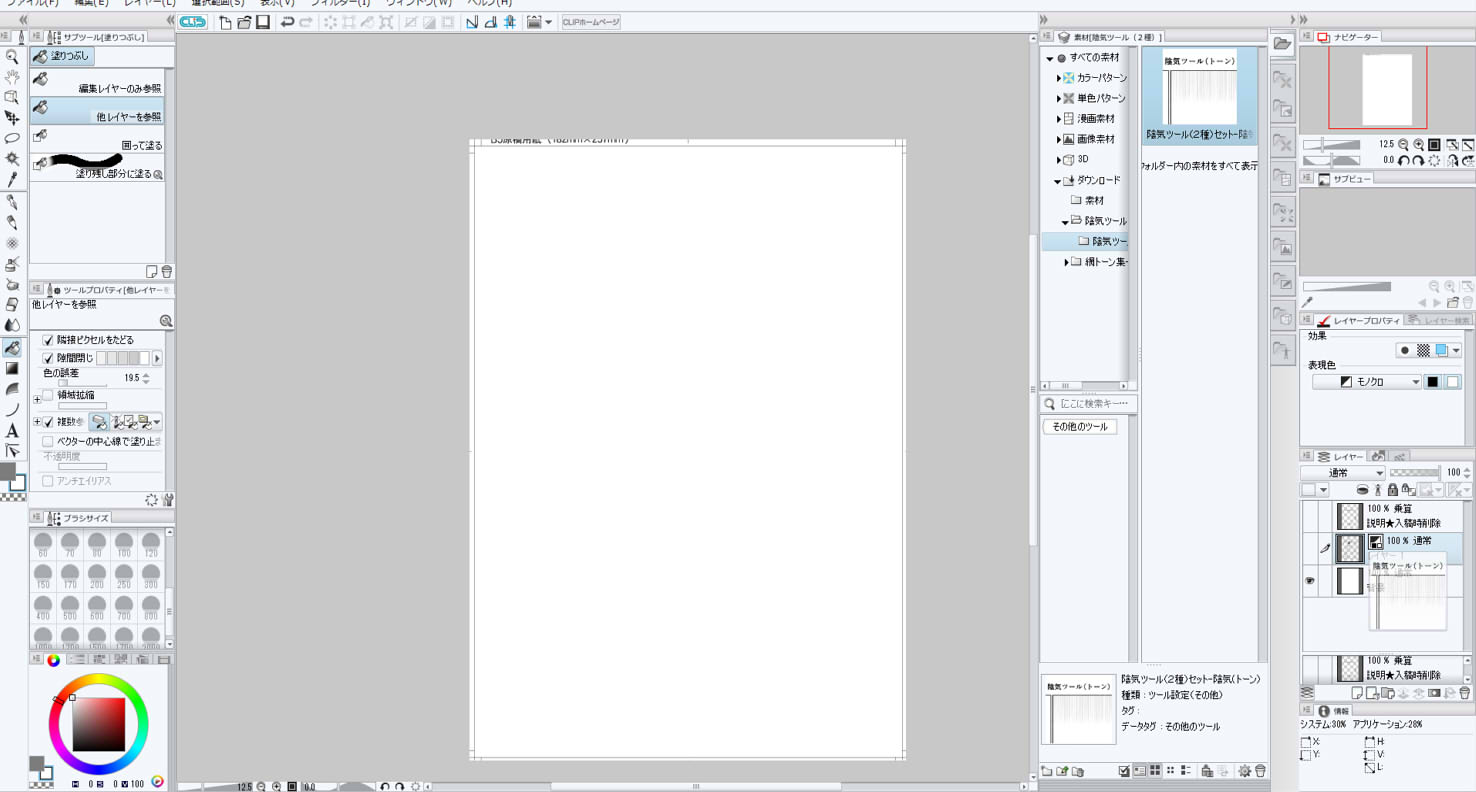
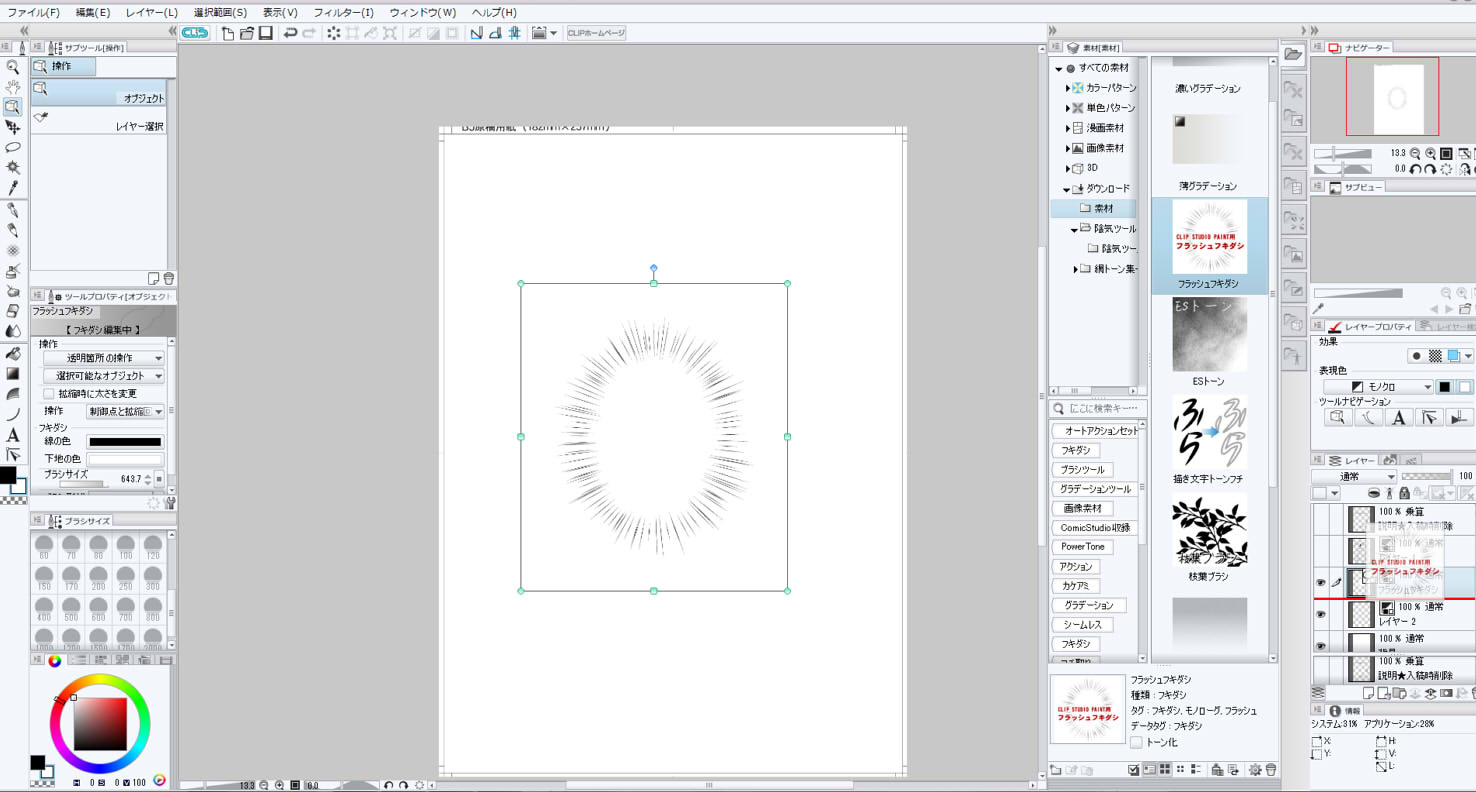
仰る通り、トーン素材をレイヤーパレットもしくはキャンバスに直接
ドラッグ&ドロップでご利用いただけるものとなります。
使えるものもあれば、使えないものもあるといただいておりますが、
お手数ですが、トーン素材のドラッグ&ドロップをした際に
成功または失敗する画面のスクリーンショットを撮影し
その旨をお知らせください。
■スクリーンショットの取得手順
1.キーボードの[PrintScreen]または[Prt Sc]とキートップに表示されて
いるキーを押します。
2.[Windows スタート]メニューをクリックし、[すべてのプログラム]の
[アクセサリ]から[ペイント]を選択します。
3.[ペイント]というアプリケーションが起動します。
4.[編集]メニューから[貼り付け]を選択します。
5.[PrintScreen]キーを押したときの画面のイメージが貼り付けられます。
6.[ファイル]メニューから[上書き保存]を選択し、デスクトップなど適当な
場所にファイルを保存します。
ファイル形式はJPEGなどを選択してください。
また、こちらでも詳細確認させていただきますので、お試し頂いた素材の
正式な名称とコンテンツIDをお知らせください。
よろしくお願いいたします。